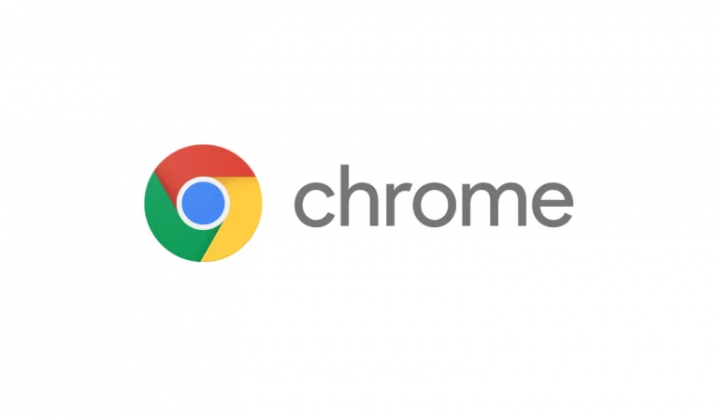کہکشاں ٹیب سی 5 ہوم اسکرین کو کس طرح شخصی بنانا ہے
کیا آپ ذاتی بنانا چاہتے ہیں؟ کہکشاں ٹیب Se5 گھر کی سکرین؟ جب آپ اپنا پہلا گولی خریدتے ہیں تو ، سب سے پہلے جو کام آپ عام طور پر کرتے ہیں وہ یہ ہے کہ آپ اپنی مطلوبہ ایپس کو انسٹال یا ڈاؤن لوڈ کرنا شروع کریں۔ لیکن آپ کی لاک اسکرین اور گھر کا کیا ہوگا؟ جب وہ ذاتی نوعیت کی بات کرتے ہیں تو وہ بھی ، آپ کو انھیں اپنا ذاتی ٹچ فراہم کرنے کا جواز پیش کرتے ہیں۔
آپ اپنے گولی کی ہوم اسکرین کو اپنی مرضی کے مطابق بنانے کے لئے مختلف طریقے استعمال کرسکتے ہیں۔ یہ وال پیپر شامل کررہے ہیں ، اطلاق کے آئیکنز کو آس پاس طومار کررہے ہیں ، یا فولڈرز تیار کررہے ہیں ، لہذا آپ کی حالیہ ایپ کو ایک ساتھ لپیٹ دیا گیا ہے۔ آئیے دیکھتے ہیں کہ آپ اپنے گولیوں کے گھر اور لاک اسکرین پر اور کیا کام کرسکتے ہیں۔
فولڈرز میں گروپس ایپس کیسے بنائیں

جب آپ پہلی بار اپنے ٹیبلٹ کو اہل بناتے ہیں ، تو آپ نے دیکھا کہ یہ پہلے ہی کچھ فولڈرز تھے جس میں اس میں مختلف گوگل ایپس موجود ہیں۔ لیکن ، آپ جن ایپلی کیشنز کو روزانہ استعمال کرتے ہیں ان کو ایک ساتھ جوڑنے کے لئے کس طرح (مثلا))
ابتدا میں کسی ایپ پر لانگ پریس کریں اور متعلقہ فولڈرز کو شامل کرنے کے لئے دوسری ایپ کو اس کے اوپر رکھیں۔ جب بھی ایک ایپ کا آئیکون دوسرے کے اوپر ہوگا ، نیا فولڈر صرف ان دو ایپس کو دکھا کر کھل جائے گا۔
آر ایس ڈی واپس موضوع پر کیسے استعمال کریں
اگر آپ فولڈر میں مزید ایپس شامل کرنا چاہتے ہیں۔ بس پر کلک کریں اطلاقات شامل کریں نیچے دیئے گئے آپشن۔ تاہم ، ایپ کے پاس ان کی طرف خالی ڈاٹ ہوگی ، اور جیسے ہی ہم ان کو منتخب کرنے کے ل move آگے بڑھیں گے ، ایک چیک نظر آئے گا۔
اپنی پسند میں سے بہت سے افراد کا انتخاب کریں ، اور ایک بار مکمل ہوجانے کے بعد ، فولڈر چھوڑنے کے لئے پچھلے یا ہوم بٹن پر ٹیپ کریں۔
جیت سیٹ اپ فائلوں کو صاف کرنے کا طریقہ
ایپس اسکرین گرڈ کے سائز میں ترمیم کرنے کا طریقہ
اگر آپ ایپس اسکرین گرڈ کے حالیہ سائز سے نالاں ہیں۔ اس کی اجازت دے کر اس میں ترمیم کرنے کا ایک طریقہ موجود ہے ہوم اسکرین کی ترتیبات . اپنے ڈسپلے پر خالی جگہ پر صرف طویل دبائیں اور ہوم اسکرین کی ترتیبات پر کلک کریں۔
ہوم اسکرین کی ترتیبات میں آنے کے بعد ، ایپس اسکرین گرڈ آپشن پر کلک کریں۔ منتخب کرنے کے لئے صرف دو انتخاب دستیاب ہیں 5 ایکس 5 اور 6 ایکس 5 . اس کا مطلب ہے کہ ہر صف کے لئے 6-5 ایپس ہوں گی۔
ہوم اسکرین کی ترتیبات میں آپ تبدیل کر سکتے ہیں دوسری چیزیں
جب آپ ہوم اسکرین کی ترتیبات میں داخل ہوتے ہیں تو ، آپ میں دوسری ترمیمات کی جاسکتی ہیں۔ مثال کے طور پر ، آپ ہوم اسکرین لے آؤٹ میں ترمیم کرسکتے ہیں۔
آپ کو ایک علیحدہ ایپس اسکرین دستیاب ہونے کے لئے اختیارات نظر آئیں گے۔ تاہم ، جہاں آپ اسے دیکھنے کیلئے ہوم اسکرین پر سوائپ اپ یا نیچے کرسکتے ہیں۔ صرف ہوم اسکرین آپشن کا استعمال کرتے ہوئے ، آپ کو اپنی تمام ایپس اپنی ہوم اسکرین پر مل جاتی ہیں۔
گیمنگ کے لئے اچھے سی پی یو ٹیمپس
دیگر حیرت انگیز خصوصیات میں شامل ہیں:
- ایپس کو چھپانے کا ایک آپشن
- ایپس کی اسکرین تک رسائی حاصل کرنے کے لئے ایک بٹن ڈسپلے کریں
- ایپ آئیکن بیجز پر نمبر دکھائیں / چھپائیں
- ہوم اسکرین لے آؤٹ لاک کریں
- جب بھی وہ Play Store سے انسٹال ہو جائیں تو ہوم اسکرین پر ایپس کا اضافہ کریں
- نوٹیفکیشن پینل کے لئے نیچے سوائپ کریں
کس طرح وجیٹس کو شامل / خارج کریں

آپ کے گھر کی سکرین پر ویجٹ رکھنے کے بعد بہت ضروری ہوسکتا ہے۔ اگر آپ کسی ویجیٹ کو شامل کرنا چاہتے ہیں تو ، اپنی ہوم اسکرین پر خالی جگہ پر لمبی ہٹ کریں اور منتخب کریں وجیٹس آپشن
ویجیٹ کے تمام اختیارات دیکھیں۔ آپ کے آلے کو پیش کرنا ہے ، اور جب آپ کو ایک مل جائے تو ، فولڈر کا انتخاب کریں۔ مثال کے طور پر ، یہ کہتے چلیں کہ آپ کو جی میل ویجیٹ شامل کرنا پسند ہے۔ آپ جس طرح کا ویجیٹ شامل کرنا چاہتے ہیں اس کا انتخاب کریں اور جہاں گھریلو سکرین پر رکھنا چاہتے ہو وہاں گھسیٹیں۔
لیکن اگر آپ ویجیٹ کو چھوڑ دیتے ہیں تو آپ دیکھیں گے کہ اس کا انتخاب کس طرح ہوا ہے اور اس کے چاروں طرف نقطوں کے ساتھ۔ آپکے پاس وجٹس کا سائز تبدیل کرنے کے لئے سیدھے سیدھے نقطوں پر سیدھے کھینچیں۔
ہوم اسکرین میں کسی ویب سائٹ کا شارٹ کٹ کیسے شامل کریں
کیا آپ اپنی پسندیدہ سائٹ تک فوری رسائی حاصل کرنا چاہتے ہیں؟ تمام اقدامات ان براؤزرز پر منحصر ہیں جو آپ استعمال کر رہے ہیں۔ مثال کے طور پر ، اگر آپ استعمال کررہے ہیں فائر فاکس ، اوپر دائیں طرف واقع تین نقطوں پر کلک کریں اور صفحہ آپشن پر کلک کریں۔
جیسے ہی سائڈ مینو ظاہر ہوگا ، شامل کریں صفحہ کا شارٹ کٹ آپشن منتخب کریں۔ آپ کو ایک پیغام دیکھنا چاہئے جس میں آپ سے سائٹ آئکن کو گھسیٹنے کے لئے کہا گیا ہے جہاں آپ اسے ہوم اسکرین پر رکھنا چاہتے ہیں۔ نیز ، آپ صرف ایڈ آپشن پر کلک کر سکتے ہیں۔
100 سی پی یو کا استعمال کرتے ہوئے ایواسٹ سروس
کے لئے کروم صارفین ، 3 نقطوں پر کلک کریں جس کے بعد ہوم پیج میں شامل کریں کا اختیار بنائیں۔ آپ شارٹ کٹ کے بارے میں ایک پیش نظارہ بھی دیکھیں گے۔ اگر آپ اپنی نظروں سے خوش ہیں تو ، ایڈ بٹن پر کلک کریں۔
لیکن اگر آپ استعمال کرنے والے ہیں اوپیرا ، آپ تین نقطوں پر کلک کرکے اور ہوم اسکرین آپشن کو منتخب کرکے سائٹ کا شارٹ کٹ بھی شامل کرسکتے ہیں۔
ہوم اسکرین وال پیپر کیسے تبدیل کریں
وال پیپر میں تبدیلی کے ل your ، اپنی ہوم اسکرین پر خالی جگہ پر طویل دبائیں۔ وال پیپر کا اختیار منتخب کریں ، اور پہلے سے طے شدہ وال پیپرس کی ایک سیریز نظر آئے گی۔ آپ اپنے آلہ پر محفوظ کردہ کچھ تصاویر یا دوسرے وال پیپر بھی دیکھیں گے۔
ونڈوز 8 کے لئے وائی فائی تجزیہ کار
آپ جس وال پیپر کو شامل کرنا چاہتے ہیں اس کا انتخاب کریں اور پھر منتخب کریں کہ آپ کہاں وال پیپر جانا چاہتے ہیں۔ آپ اپنی لاک اسکرین ، ہوم اسکرین ، اور ہوم اور لاک اسکرین پر وال پیپر بھی ترتیب دے سکتے ہیں۔
اپنی لاک اسکرین میں چہرے کی بارے چیزیں کیسے شامل کریں

اپنی لاک اسکرین میں چہرے کی بارے چیزیں شامل کرنے کے بعد ، آپ ایسی چیزوں تک فوری رسائی حاصل کرسکتے ہیں:
- میوزک
- آج کا شیڈول
- اگلا الارم
- موسم
اپنی لاک اسکرین پر ان کی اجازت کے لئے یہاں جائیں:
- ترتیبات
- اسکرین کو لاک کرنا
جب بھی آپ وہاں موجود ہوں ، صرف تالا اسکرین سے کھولنے کے لئے ایپس کا انتخاب کریں ، گھڑی کا انداز منتخب کریں اور بہت کچھ۔
نتیجہ اخذ کرنا
ہم سب اپنی پسند کے مطابق اپنے گھر کی اسکرینوں کو اپنی مرضی کے مطابق بناتے ہیں۔ اکثریت لانچر کو شامل کرسکتی ہے ، اور بہت سے دوسرے پہلے سے طے شدہ کو رکھنا پسند کرتے ہیں۔ کیا آپ گلیکسی ٹیب سی 5 ہوم اسکرین کو شخصی بنانے جارہے ہیں؟ اپنے تبصرے اور مشورے ذیل میں دیئے گئے تبصروں میں شیئر کریں۔
یہ بھی پڑھیں: